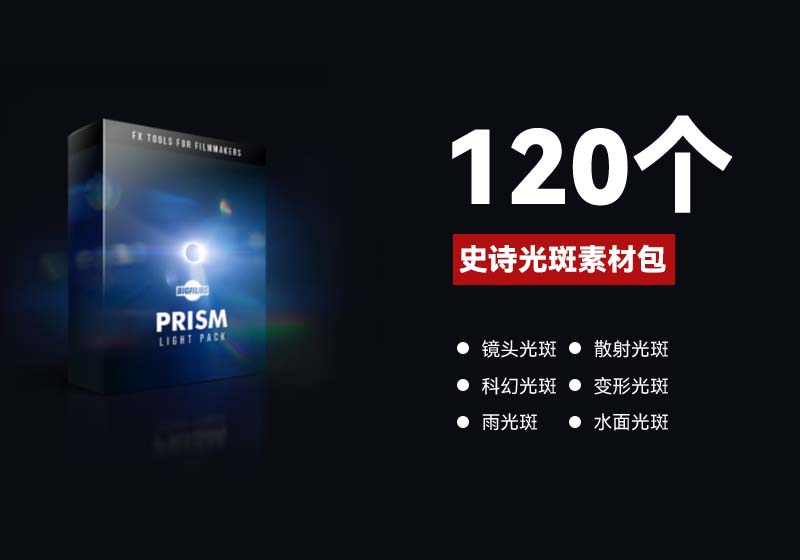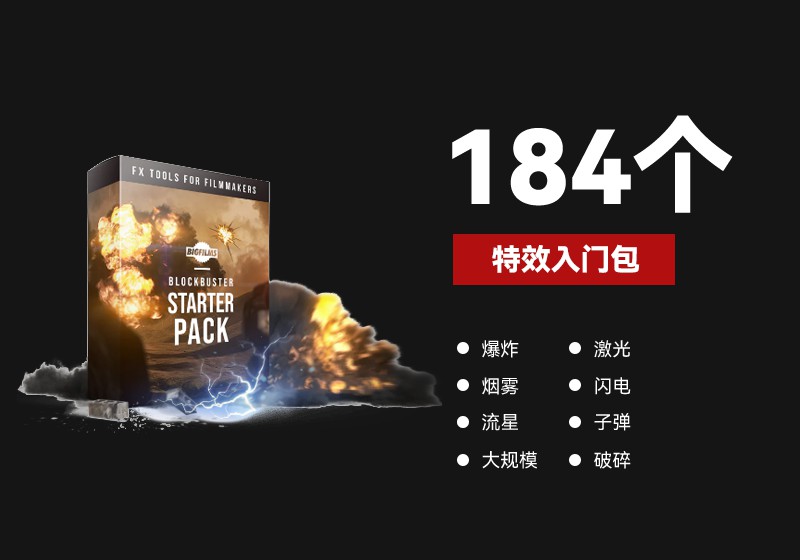考虑到很多新手小白在接触到这一类图形文件模板下载后不会使用的问题,特写这一片文章。大家可以根据下面的完整的图文使用教程使用,PR中所有的.mogrt文件都可以使用这种方法。
1.展开PR软件右侧的基本图形面板
![图片[1]-关于PR动态图形预设.mogrt文件的使用方法-PoseAe视频创意库](https://img.alicdn.com/imgextra/i3/2959245072/O1CN01TKI03J1nL1wUda7Gk_!!2959245072.jpg)
2.点击右上角的三条横线按钮,点击管理更多文件夹
![图片[2]-关于PR动态图形预设.mogrt文件的使用方法-PoseAe视频创意库](https://img.alicdn.com/imgextra/i2/2959245072/O1CN01lkNNHp1nL1wUujjMn_!!2959245072.jpg)
3.点击添加
![图片[3]-关于PR动态图形预设.mogrt文件的使用方法-PoseAe视频创意库](https://img.alicdn.com/imgextra/i3/2959245072/O1CN01Q1XvmX1nL1wU4XUVD_!!2959245072.jpg)
4.选择存放了图形模板的文件夹,点击选择文件夹
![图片[4]-关于PR动态图形预设.mogrt文件的使用方法-PoseAe视频创意库](https://img.alicdn.com/imgextra/i4/2959245072/O1CN01UvzSV71nL1wTlO5df_!!2959245072.jpg)
5.点击确定
![图片[5]-关于PR动态图形预设.mogrt文件的使用方法-PoseAe视频创意库](https://img.alicdn.com/imgextra/i2/2959245072/O1CN017Ur9Ft1nL1wV5yWci_!!2959245072.jpg)
6.展开本地文件夹的选项,就可以看到刚刚添加的文件夹,切换到此文件夹就可以看到此文件夹下的所有图形模板
![图片[6]-关于PR动态图形预设.mogrt文件的使用方法-PoseAe视频创意库](https://img.alicdn.com/imgextra/i2/2959245072/O1CN0126GYn01nL1wUuhzJT_!!2959245072.jpg)
7.选择你要使用的模板文件,拖动到序列时间轴中(需要先提前新建好序列)
![图片[7]-关于PR动态图形预设.mogrt文件的使用方法-PoseAe视频创意库](https://img.alicdn.com/imgextra/i2/2959245072/O1CN01dNBydb1nL1wV5zOfx_!!2959245072.jpg)
8.切换到编辑面板,就可以对图形模板中的参数进行调整,例如替换文字或者LOGO等。
(如果有可以替换图片的属性,可以点击右上角三条横线,选择在资源管理器中替换即可)
![图片[8]-关于PR动态图形预设.mogrt文件的使用方法-PoseAe视频创意库](https://img.alicdn.com/imgextra/i1/2959245072/O1CN018DjtNk1nL1wUBdTvs_!!2959245072.jpg)
© 版权声明
本站素材未标注可商用标识的素材均不可用于商业用途,仅提供个人学习交流使用,如因用户下载后商用导致的商业纠纷与PoseAe视频创意库无关。其余素材资源均由互联网整理后发布,网站收费内容均为内容整理费用。
如遇资源侵权等问题,可联系邮箱873387203@qq.com,本站将于24小时内下架侵权资源。
THE END